
时间:2021-06-28 23:06:08 来源:www.win10xitong.com 作者:win10
Win10怎么禁用所有Win快捷键的问题偶尔都会出现在大家使用win10系统的时候,对于一些平时动手能力比较强的用户可能都不能很好的解决Win10怎么禁用所有Win快捷键的问题,要是你想马上解决Win10怎么禁用所有Win快捷键的问题,而不想求助于人的话,小编先给大家说一下简单的措施:1.右击系统界面左下角的【开始】按钮。2就比较简单的处理它了。今天小编就来给大家详细的说一说关于Win10怎么禁用所有Win快捷键的修复教程。
具体方法如下:
1.右键点击系统界面左下角的【开始】按钮。
点击弹出界面中的【运行】按钮。
PS:可以直接按快捷键Win R!
![]()
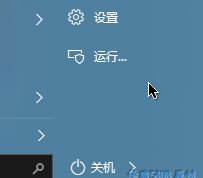
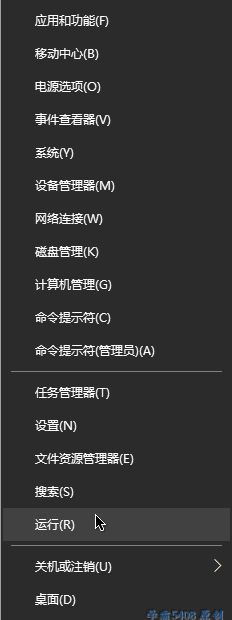
2.在打开的运行窗口中输入gpedit.msc,点击确定或直接回车。
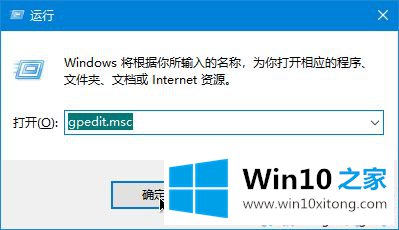
3.依次点击打开:用户配置-管理模板-窗口组件-文件资源管理器。
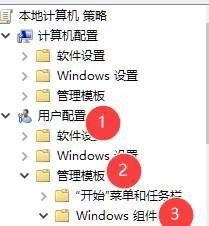
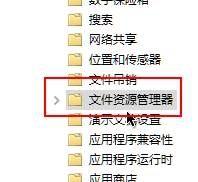
4.双击打开右边列表中的【关闭窗口键热键】。
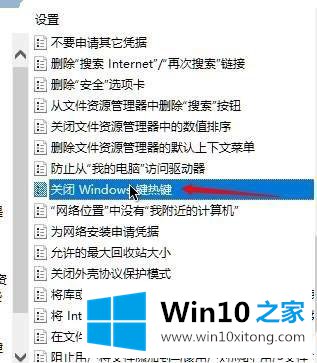
5.选中启用,然后单击应用并确定。
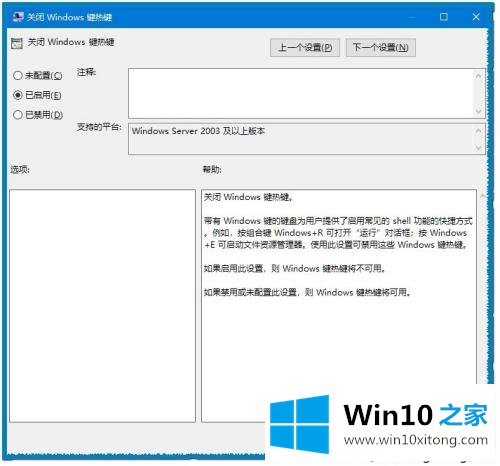
6.注销或重新启动系统
或者重新启动Windows资源管理器
设置生效!
![]()
参考以上教程设置后,Win10成功禁用了所有Win快捷键。如果你想打开它们,就用同样的方法打开它们。
好了,上面就给大家讲得非常详细的关于Win10怎么禁用所有Win快捷键的修复教程了,大家都学会了上面的方法吗?我们欢迎各位继续关注本站,后面还会有更多相关windows知识分享给大家。